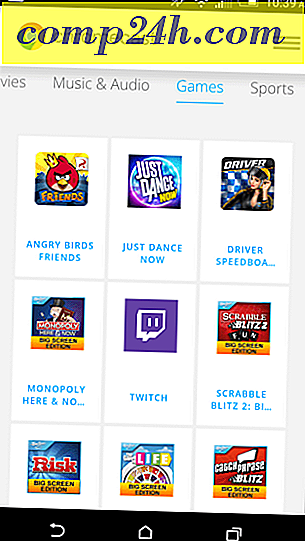माइक्रोसॉफ्ट एज में क्रोम, आईई या फ़ायरफ़ॉक्स बुकमार्क आयात करें
विंडोज 10 में नया माइक्रोसॉफ्ट एज ब्राउज़र अभी भी एक काम प्रगति पर है, लेकिन यह आईई और अन्य ब्राउज़रों की तुलना में तेजी से चमक रहा है और इसमें कुछ रोचक विशेषताएं हैं। यदि आपने हाल ही में विंडोज 10 में अपग्रेड किया है, तो आप इसे कम से कम परीक्षण करना चाहते हैं, भले ही आपने डिफ़ॉल्ट ब्राउज़र बदल दिया हो।
इसलिए, यदि आप माइक्रोसॉफ्ट एज के लिए नए हैं, तो आप अपने कुछ पसंदीदा और बुकमार्क भी साथ लाएंगे। यहां एक नजर डालें कि वास्तव में ऐसा कैसे करें।
माइक्रोसॉफ्ट एज में बुकमार्क आयात करें
माइक्रोसॉफ्ट एज लॉन्च करें और ऊपरी-दाएं कोने में अधिक क्रियाएं बटन चुनें और फिर सेटिंग चुनें।

फिर किसी अन्य ब्राउज़र लिंक से पसंदीदा आयात का चयन करें।

वर्तमान में, एक आसान आयात के लिए शामिल केवल दो ब्राउज़र क्रोम और इंटरनेट एक्सप्लोरर हैं। एक या दोनों की जांच करें और फिर आयात करें ।

इसे केवल कुछ सेकंड लेना चाहिए, और फिर आप पसंदीदा अनुभाग के अंतर्गत बुकमार्क पाएंगे।

यदि आपके पास फ़ोल्डरों में आपके बुकमार्क हैं, तो आप देख सकते हैं कि मैं उपर्युक्त छवि में करता हूं, बस सहेजे गए वेब पृष्ठों तक पहुंचने के लिए उन्हें खोलें।

साथ ही, यदि आप अपनी पसंदीदा बार देखना चाहते हैं, तो सेटिंग्स पर जाएं और फिर पसंदीदा बार बार स्विच दिखाएं ।

फ़ायरफ़ॉक्स बुकमार्क के बारे में क्या?
इस लेखन के समय, माइक्रोसॉफ्ट एज में HTML फ़ाइल के माध्यम से बुकमार्क आयात करने की क्षमता नहीं है। तो आपको अपने फ़ायरफ़ॉक्स बुकमार्क्स को HTML फ़ाइल के रूप में निर्यात करने की आवश्यकता होगी, फिर उन्हें ब्राउज़र में आयात करें जो सुविधा का समर्थन करता है - जैसे क्रोम या आईई।
फिर एज लॉन्च करें और उस ब्राउज़र से नए आयातित फ़ायरफ़ॉक्स बुकमार्क्स आयात करें।

इसके लिए, हमारे लेख को पढ़ें: फ़ायरफ़ॉक्स से क्रोम तक बुकमार्क कैसे स्थानांतरित करें।